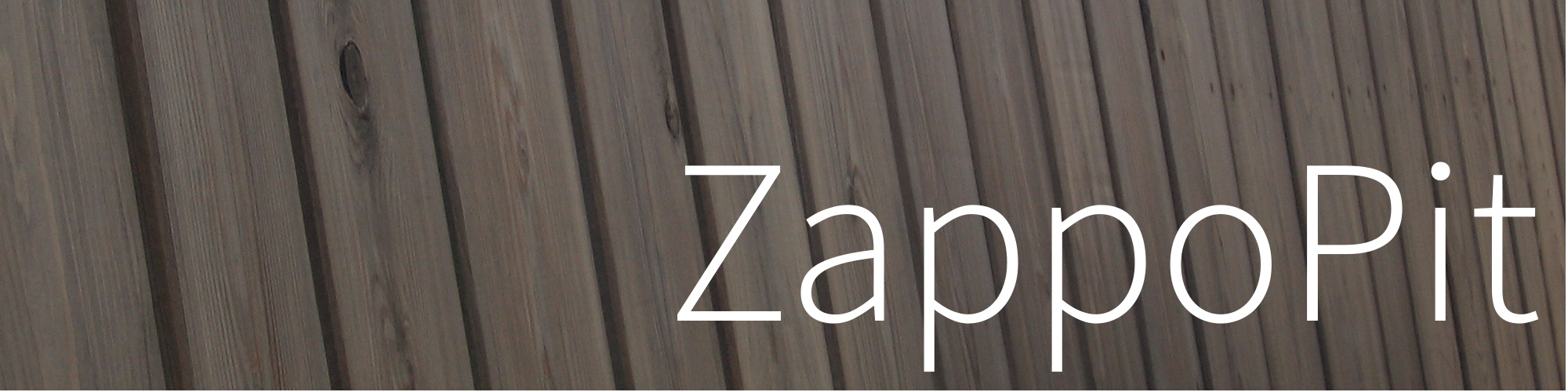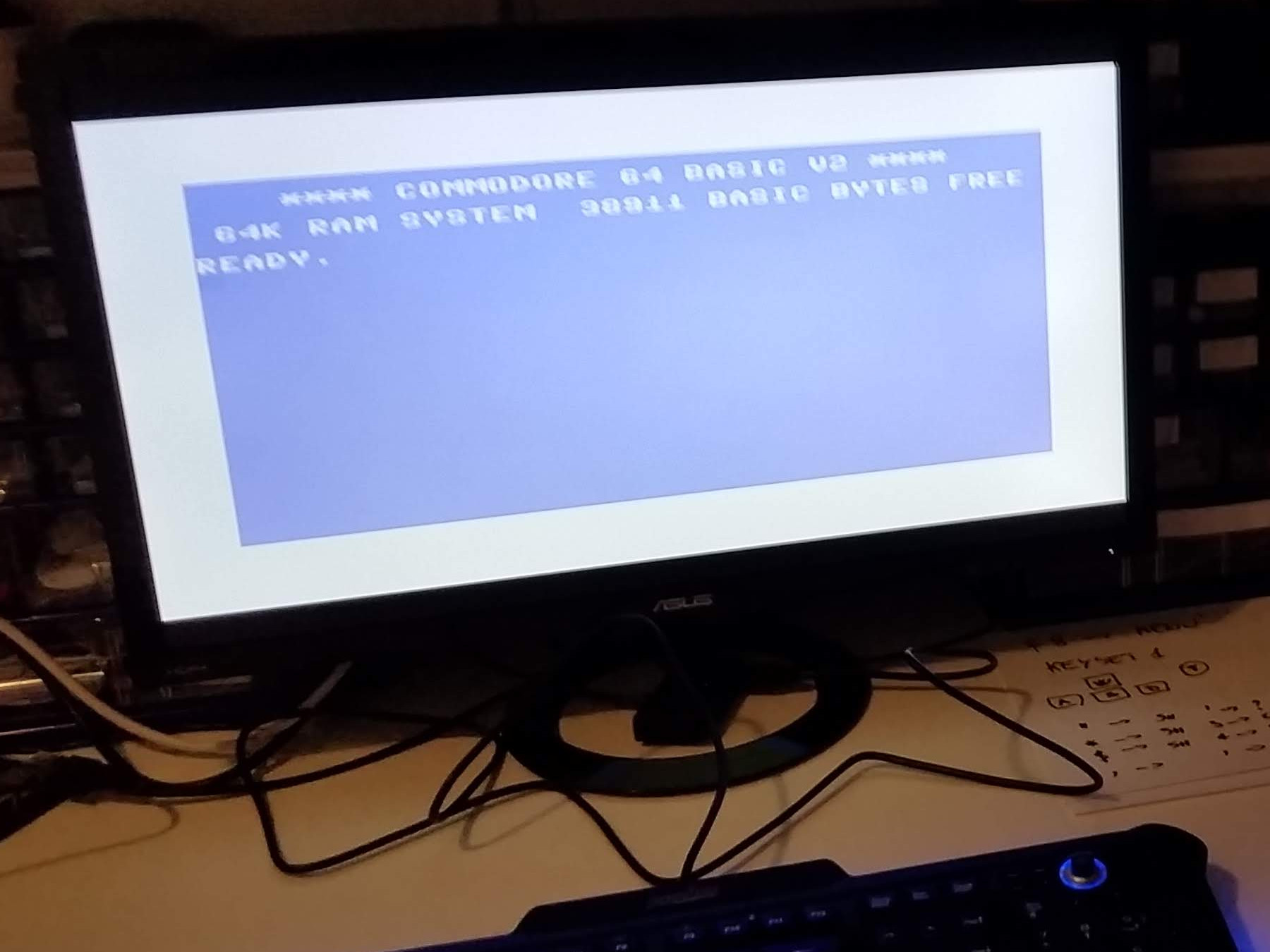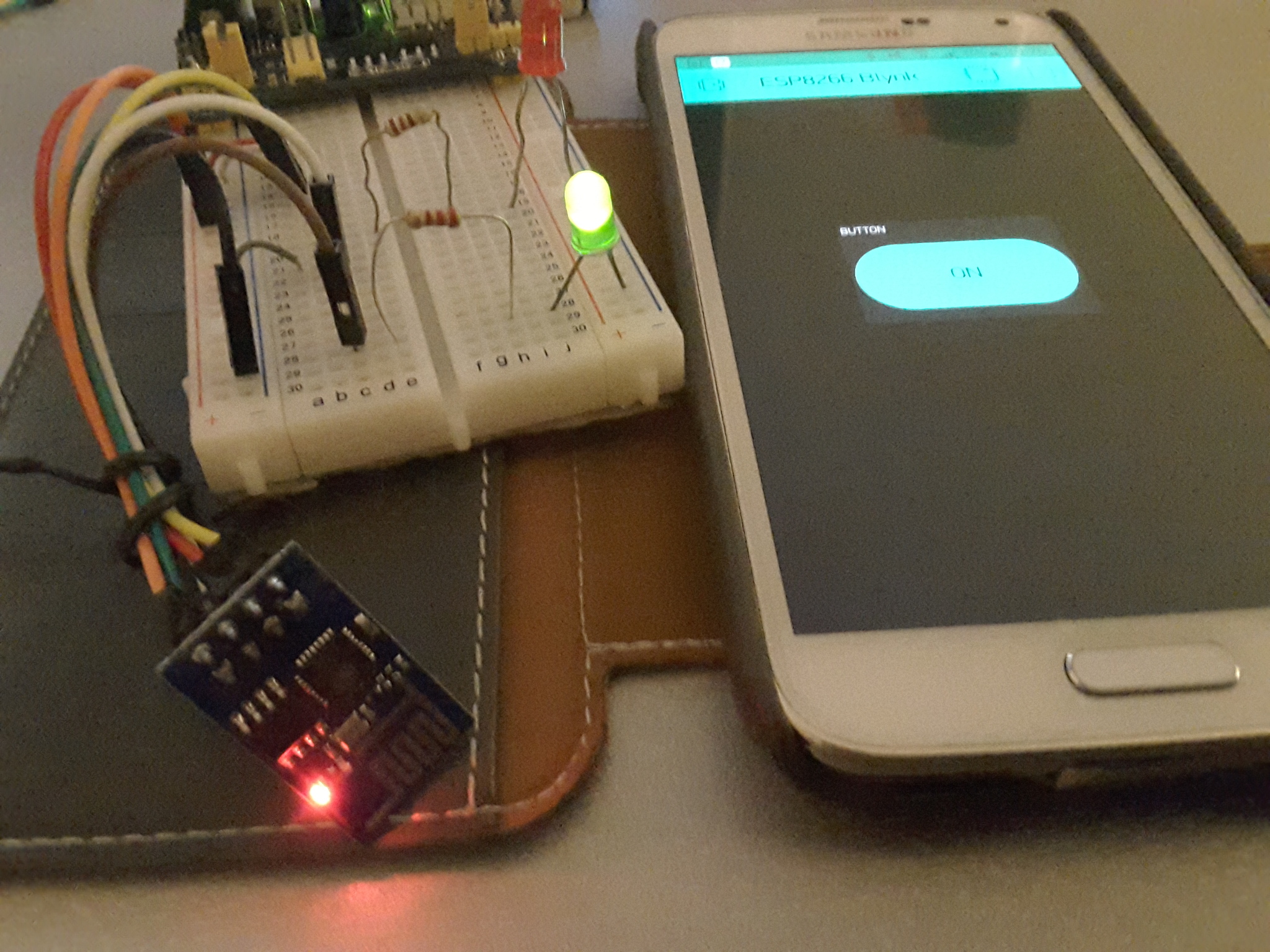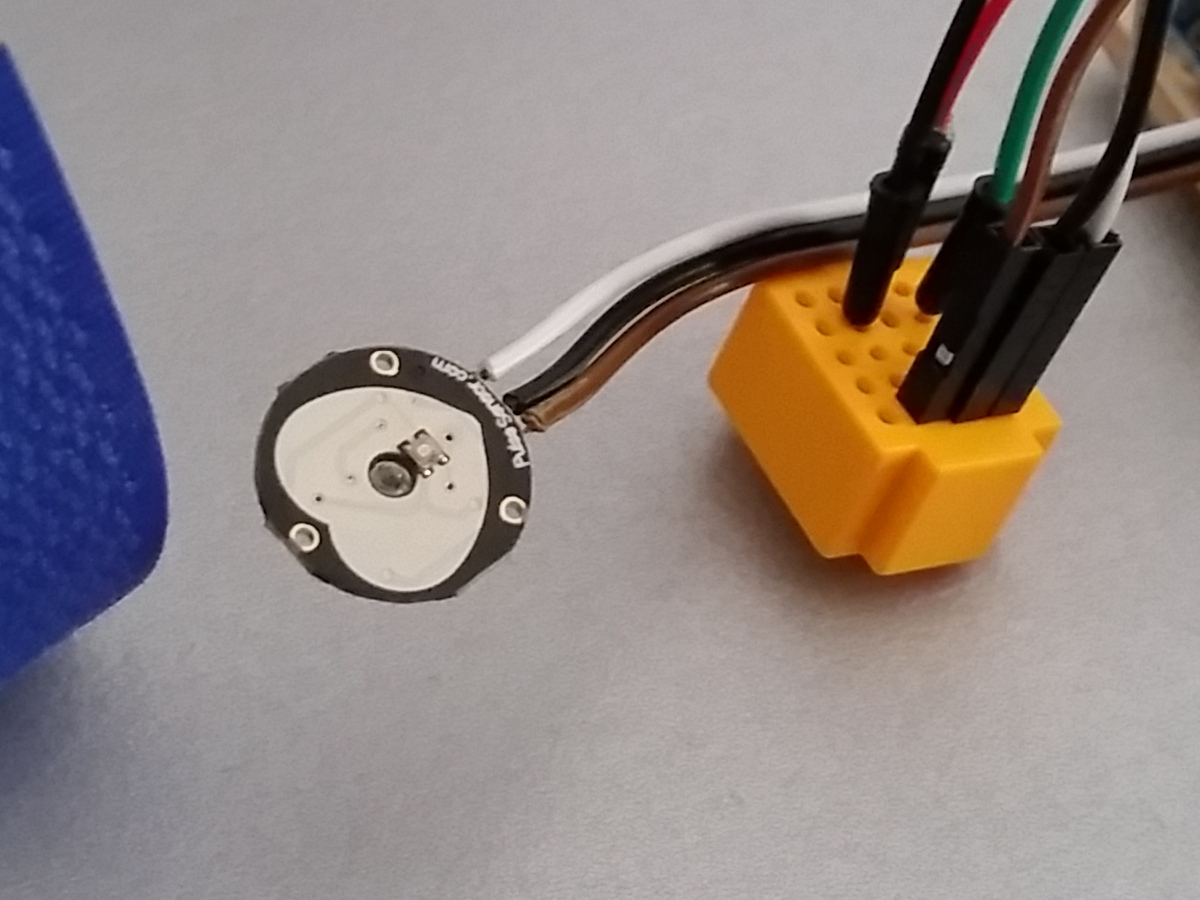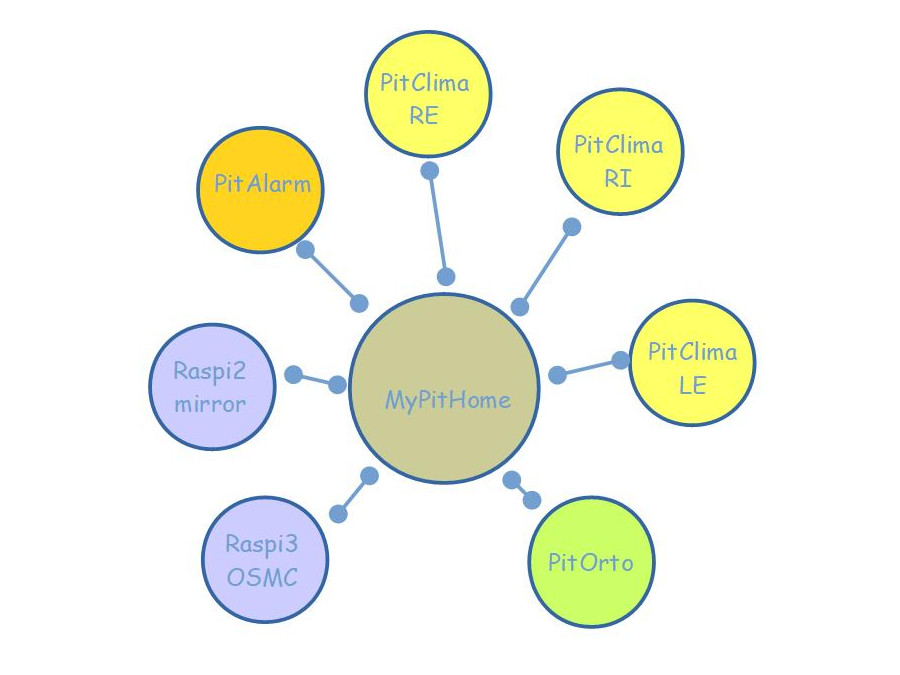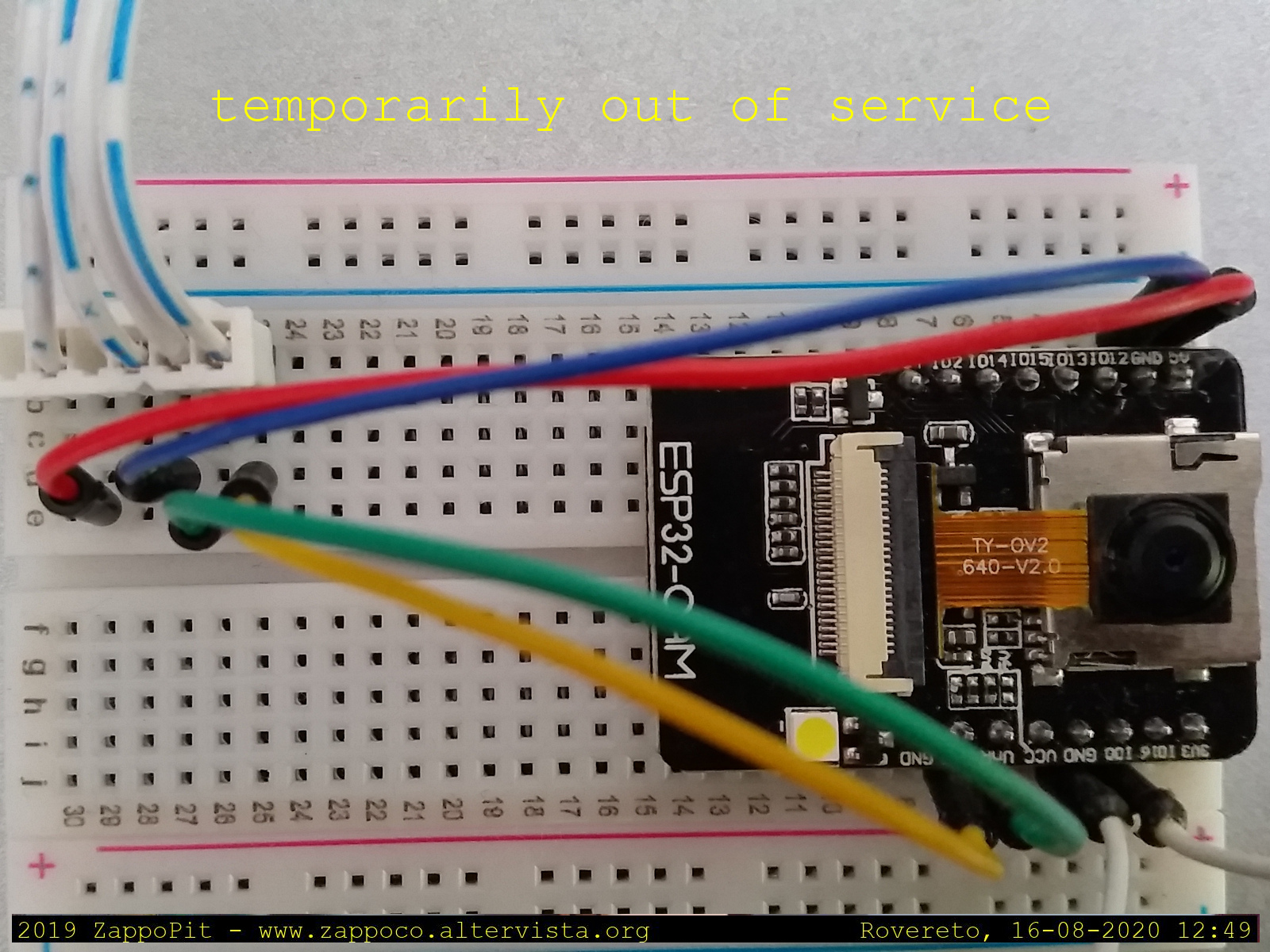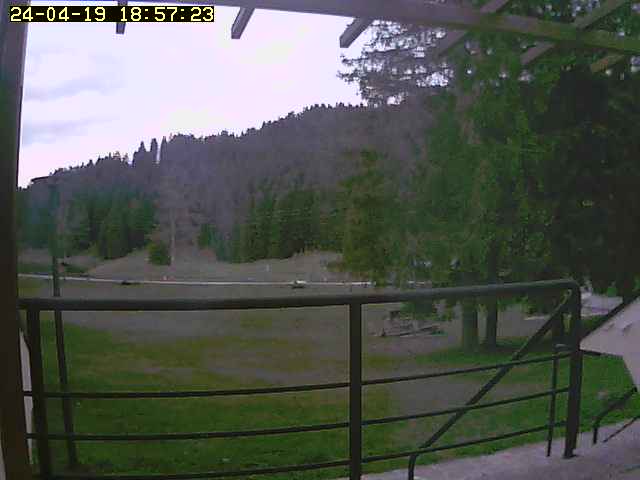Raspberry PI NAS
Come creare un NAS con Raspberry Pi & Samsung D3 ( 4TB ) ext HDD
Perché non utilizzare un Raspberry Pi per creare un NAS anzichè usare un server?
Questo howto, è stato dedotto e tradotto dal sito http://metricrat.co.uk.
Il Samsung D3 4TB è conveniente costa circa 125 Eur (fine 2015) è formattato come NTFS, in modo che sia leggibile sia da Linux e che da Windows.
Come si vede io ho attaccato due Hard Disk esterni realizzando così un sistema NAS che utilizzo per il backup dei dati pianificando il mirror alternativamente sui due dischi.
1. E' necessario aver la Rpi con l'ultima installazione raspbian;
2. Collegare il tutto e avviare l'RPI;
3. Modificare la password di default , e modificare altre impostazioni in raspi -config come si desidera;
4. Effettuare il login
- sudo apt-get update
- sudo apt-get upgrade
Ora bisogna fare il setup del Disco Samsung D3:
Installare il pacchetto
- sudo apt-get install ntfs-3g
Creare un punto di montaggio
- sudo mkdir /media/SamsungD3
Occorre ricercare il UUID per l'hard disc esterno
- sudo blkid
è necessario editare fstab
- sudo nano /etc/fstab
Aggiungere la seguente linea
- UUID="YourUUIDfromabove" /media/SamsungD3 ntfs-3g defaults,auto,umask=000,uid="YourUserID",gid="YourGroupID"
questa dovrebbe essere simile a questa:
- UUID=4E7673A376738B0B /media/SamsungD3 ntfs-3g defaults,auto,umask=000,uid=1001,gid=1004
Riavviare il sistema e il disco D3 dovrebbe essere montato in /media/SamsungD3
posizionarsi nella cartella (cd) e creare la sottocartella di nome Share
5. installare il pacchetto per la condivisione di file samba
- sudo apt-get install samba samba-common-bin
6. Aprire il file di configurazione di samba
- sudo nano /etc/samba/smb.conf
7. Scorrere il file e nelle sezione di autenticazione cambiare togliendo il carattere #
- # security = user
in
- security = user
8. Scorrere il file di configurazione fino alla fine e aggiungere le seguenti linee (per condividere la cartella /media/SamsungD3/Share):
- [Share]
- comment = Raspberry Pi Share
- path = /media/SamsungD3/Share
- valid users = @users
- force group = users
- create mask = 0660
- directory mask = 0771
- read only = no
oppurre le seguenti (per condividere la cartella /media/SamsungD3 --> radice del disco D3):
- [Share_A]
- comment = Raspberry Pi Share
- path = /media/SamsungD3_A
- valid users = @users
- force group = users
- create mask = 0660
- directory mask = 0771
- read only = no
- [Share_B]
- comment = Raspberry Pi Share
- path = /media/SamsungD3_B
- valid users = @users
- force group = users
- create mask = 0660
- directory mask = 0771
- read only = no
9. Riavviare Samba
- sudo /etc/init.d/samba restart
10. Creare un utente Raspberry Pi che possa accedere alla condivisione, ad esempio chiamato “rpuser”
- sudo useradd rpuser -m -G users
- sudo passwd rpuser
11. Aggiungere l'utente Raspberry Pi alla listra degli utenti Samba authorizzati
- sudo smbpasswd -a rpuser
La condivisione dovrebbe ora essere accessibile da altri computer (linux o windows).
Questo il comando dalla shell dos per mappare la cartella come disco k:
- @net use k: \\raspberrypi\Share /user:rpuser rpuser /persistent:no
Occorre ricordarsi che chiunque, con queste credenziali può sia accedere alla parte di disco condiviso sia eliminare file! E' quindi consigliabile creare un'altro utente con diverse credenziali e autorizzazioni, se necessario.
Il D3 ha un'alimentazione indipendente e dovrebbe entrare in modalità "sleep" dopo 5 minuti, quindi potrebbe esserci un ritardo per l'accesso al NAS all'inizio.
Cosa serve:
- Raspberry PI
- Due dischi esterni USB
ZappocoS, 24 gennaio 2016